Langattomat yhteydet
Käytä SnapBridge-sovellusta langattomiin yhteyksiin kameran ja älylaitteesi välillä. Voit muodostaa yhteyden joko Bluetoothin kautta ( Yhdistäminen Bluetoothin kautta (pariliitos) ) tai Wi-Fi-yhteydellä ( Yhdistäminen Wi-Fi:n kautta (Wi-Fi-tila) ). Bluetooth-yhteyden muodostaminen mahdollistaa kuvien lataamisen automaattisesti niitä otettaessa.
Yhdistäminen Bluetoothin kautta (pariliitos)
Ennen kuin yhdistät Bluetoothin kautta ensimmäistä kertaa, sinun on paritettava kamera ja älylaite.
-
Ota Bluetooth käyttöön älylaitteella. Katso lisätietoja laitteen mukana toimitetusta dokumentaatiosta.
-
Varmista, että kameran ja älylaitteen akut on ladattu täyteen, jotta laitteet eivät sammu yllättäen.
-
Tarkista, että kameran muistikortilla on tilaa.
Pariliitos
Yhdistä kamera ja älylaite alla kuvatulla tavalla.
-
Jotkut toiminnot suoritetaan kameralla, toiset älylaitteella.
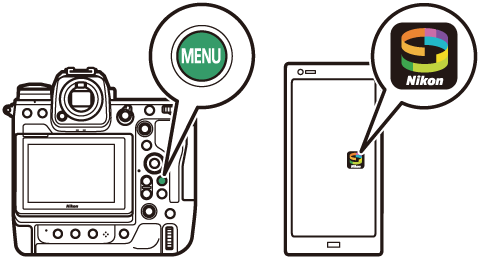
-
Lisäohjeet ovat saatavilla SnapBridgen online-ohjeessa.
-
Kamera: Valitse verkkovalikosta [ ] > [ ], korosta sitten [ ] ja paina J .
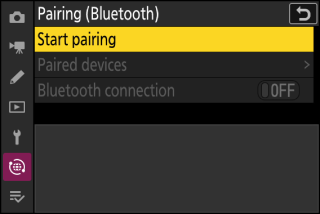
Kameran nimi näkyy näytössä.
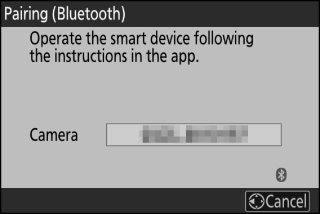
-
Älylaite: Käynnistä SnapBridge-sovellus ja napauta [ ] kohdassa
 -välilehti.
-välilehti.Jos tämä on ensimmäinen kerta, kun käynnistät sovelluksen, napauta sen sijaan tervetulonäytössä [ ].
-
Älylaite: Seuraa näytön ohjeita.
-
Napauta pyydettäessä kamerasi luokkaa ja napauta sitten "pariliitos"-vaihtoehtoa, kun sinua kehotetaan valitsemaan yhteystyyppi.
-
Napauta kameran nimeä pyydettäessä.
-
-
Kamera/älylaite: Kun olet varmistanut, että kamera ja älylaite näyttävät saman todennuskoodin, suorita pariliitoksen muodostaminen loppuun noudattamalla molempien laitteiden näytön ohjeita.
-
Napauta älylaitteen pariliitospainiketta ja paina kameran J -painiketta.
-
Kamera ja älylaite näyttävät kumpikin viestin, kun pariliitos on valmis. Kamera poistuu sitten automaattisesti valikoista.
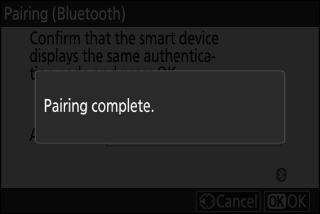
-
Kamera ja älylaite on nyt paritettu.
Lisätietoja SnapBridge-sovelluksen käytöstä on online-ohjeessa.
Jos odotat liian kauan kameran painikkeen painamisen ja älylaitteen painikkeen napautuksen välillä vaiheessa 4, laite näyttää virheilmoituksen ja pariliitos epäonnistuu.
-
Jos käytät Android-laitetta, napauta [ ] ja palaa vaiheeseen 1.
-
Jos käytät iOS-laitetta, sulje SnapBridge-sovellus ja tarkista, että se ei ole käynnissä taustalla, ja pyydä sitten iOS:ää "unohtamaan" kamera ennen kuin palaat vaiheeseen 1. Kameran "unohtamispyyntö" tehdään iOS "Asetukset" -sovellus.
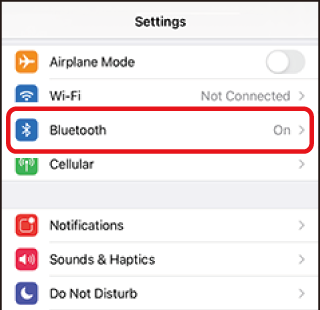

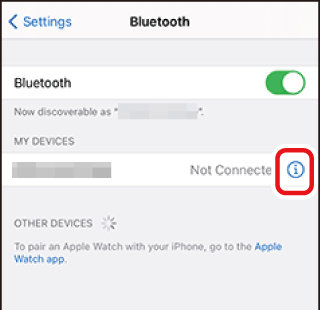

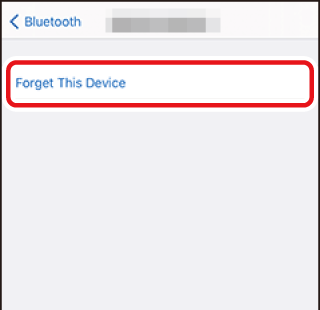
Voit poistaa Bluetoothin käytöstä valitsemalla [ ] kohdassa [ ] > [ ] > [ ] kameran verkkovalikosta.
Yhdistäminen aiemmin pariksi liitettyyn älylaitteeseen
Kun älylaite on yhdistetty kameraan, voit muodostaa yhteyden yksinkertaisesti ottamalla Bluetoothin käyttöön sekä älylaitteessa että kamerassa ja käynnistämällä SnapBridge-sovelluksen.
Yhdistäminen Wi-Fin kautta (Wi-Fi-tila)
Wi-Fi-tilassa kamera muodostaa yhteyden suoraan älylaitteeseen Wi-Fin kautta, Bluetooth-pariliitosta ei tarvita.
-
Ota Wi-Fi käyttöön älylaitteessa. Katso lisätietoja laitteen mukana toimitetusta dokumentaatiosta.
-
Varmista, että kameran ja älylaitteen akut on ladattu täyteen, jotta laitteet eivät sammu yllättäen.
-
Tarkista, että kameran muistikortilla on tilaa.
Yhdistetään
Seuraa alla olevia ohjeita luodaksesi yhteyden kameran ja älylaitteen välille Wi-Fi-tilassa.
-
Jotkut toiminnot suoritetaan kameralla, toiset älylaitteella.
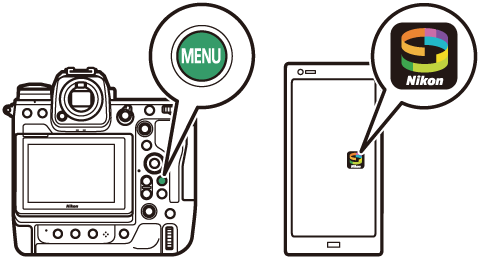
-
Lisäohjeet ovat saatavilla SnapBridgen online-ohjeessa.
-
Älylaite: Käynnistä SnapBridge-sovellus, avaa
 välilehti, napauta
välilehti, napauta ja valitse [ ].
ja valitse [ ].Jos tämä on ensimmäinen kerta, kun käynnistät sovelluksen, napauta sen sijaan tervetulonäytössä [ ]. Napauta pyydettäessä kamerasi luokkaa ja napauta sitten "Wi-Fi"-vaihtoehtoa, kun sinua kehotetaan valitsemaan yhteystyyppi.
-
Kamera/älylaite: Kytke kamera päälle pyydettäessä.
Älä käytä mitään sovelluksen säätimiä tässä vaiheessa.
-
Kamera: Valitse verkkovalikosta [ ] > [ ], korosta sitten [ ] ja paina J .
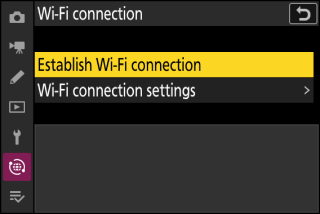
Kameran SSID ja salasana tulevat näkyviin.
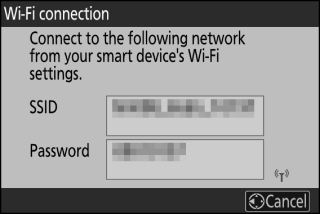
-
Älylaite: Muodosta Wi-Fi-yhteys noudattamalla näytön ohjeita.
-
iOS-laitteissa "Asetukset"-sovellus käynnistyy. Napauta [ ] avataksesi [ ], vieritä sitten ylös ja napauta [ ] (joka löytyy asetusluettelon yläosasta) näyttääksesi Wi-Fi-asetukset.
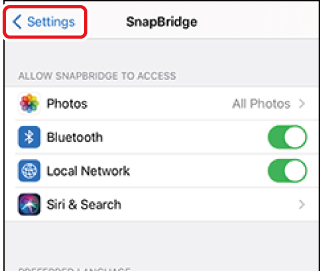

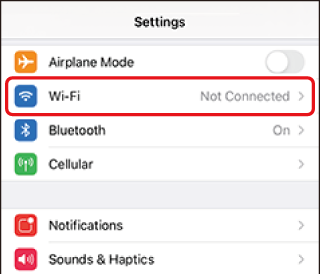
-
Valitse Wi-Fi-asetusnäytöstä kameran SSID ja anna kameran vaiheessa 3 näyttämä salasana.
-
-
Älylaite: Kun olet säätänyt laitteen asetuksia vaiheessa 4 kuvatulla tavalla, palaa SnapBridge-sovellukseen.
-
Kun Wi-Fi-yhteys on muodostettu kameraan, älylaite näyttää Wi-Fi-tilan vaihtoehdot.
-
Kamera näyttää viestin, joka ilmoittaa, että yhteys on valmis.
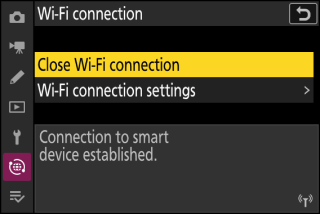
-
Kamera ja älylaite on nyt yhdistetty Wi-Fin kautta.
Lisätietoja SnapBridge-sovelluksen käytöstä on online-ohjeessa.
Lopeta Wi-Fi-yhteys napauttamalla SnapBridgessä
SnapBridgessä -välilehti. Kun kuvake muuttuu muotoon
-välilehti. Kun kuvake muuttuu muotoon , napauta
, napauta ja valitse [ ].
ja valitse [ ].

